2015年11月2日
轻轻松松制作无障碍PDF档案
制作无障碍PDF文件的重要性
相比其他格式的文件,使用PDF格式的文件确为用家带来不少好处。
 PDF的阅读软件是免费的,同时提供多个作业系统及平台的版本,用家可以随时随地阅览文件而不会出现兼容的问题。
PDF的阅读软件是免费的,同时提供多个作业系统及平台的版本,用家可以随时随地阅览文件而不会出现兼容的问题。
此外,由于PDF提供了跨平台的阅读软件,大大减低因使用不同软件开啓文件而出现的格式问题,因此深受用家欢迎。PDF文件亦提供档案压缩功能,大大减少PDF档案的容量,从而加强档案的流动性,令用家更广泛地统一使用PDF格式。
然而,对部分人士来说,若PDF文件未有加入无障碍元素,往往会为他们带来阅读上的困难:有需要人士(尤其是视障人士)不能通过辅助软件理解图像的内容;阅读文件的次序出现问题;未有设定档案的语言及标签亦会令辅助软件在阅读复杂文件内容(例如表单)时出现困难。
制作无障碍PDF档案的常见问题
有需要的用家在阅览PDF文件时,通常会遇到什么障碍?
1. 非文字内容欠缺有意义的文字描述
与HTML一样,PDF文件内的非文字内容(例如图片)亦需要加入替代文字,以便有需要人士利用辅助软件理解图像的内容。但大部分文件内的图像都没有加入替代文字,使读者未能了解图像的真正意思。


解决方法:使用Adobe Acrobat Pro®,为PDF档案内的图像加入文字描述
2. 未能阅读档案内的文字
如果原始文件(例如文件、剪报、宣传品)以扫瞄器读取并以影像方式储存为PDF,该PDF文件便不能以辅助软件读取内容,构成障碍。

解决方法:使用Adobe Acrobat Pro®,利用预设的OCR功能将影像转为文字
3. 错误的阅读次序
复杂的PDF文件(例如多栏位(column)文件、多摺式的传单)或复杂的表单(table),如未有设定阅读次序,辅助软件在阅读文件内容时便会出现次序问题,令读者误解文件的内容。


解决方法:利用支援PDF档案的编辑软件,为文件设定阅读次序
4. 未有提供文件标题
在PDF文件的设定中,用家可以自行设定文件的标题,使其展示于视窗左上方,有需要人士便可以使用辅助软件的快捷键,轻易读取文件的标题,从而得知文章的大概内容。
如未有使用上述设定,用家便要直接阅读内文,非常不便。

解决方法:利用软件为文件设定标题,并展示于文件上
除以上各点外,若要在PDF档案加入无障碍功能,应包含下列元素:
- 连结的替代文字
使用辅助软件听读PDF档案的用家,备受文件的冗长网页连结所困扰,不但阅读需时,而且未能清楚理解连结的内容。只要加入替代文字,用家便可以简便地得知连结的目的地,例如加入替代文字「Webforall电子报」以取代连结。
“https://www.ogcio.gov.hk/sc/our_work/community/web_mobileapp_accessibility/fostering_awareness/e-bulletin/” - 书签
为PDF档案加入书签,利用辅助软件浏览文件的用家便可更快捷地跳读文件的内容。
- 浏览方法
除了加入书签外,为PDF文件设定浏览的方法,例如目录或不同的首页,使用家不用阅读整份文件而能更快捷地理解整份文件的内容。
- 文件语言
辅助软件所读的语言版本都是预设的,如PDF档案所使用的语言不同,为PDF档案预先设定阅读语言,便会减低阅读文件内容出错的机会。
- PDF表单
PDF档案类型能保持文件(如海报、表单)的外观完整。如能为PDF表单加入互动元素,例如填表及检查的功能,在提供足够的提示及协助下,有需要人士便能独立完成填表报名的工作。
如采用上述各项无障碍元素为有需要人士制作无障碍版本的PDF档案,可带来以下好处:
- 消除障碍,支持建立关爱共融的社会,令所有人(无论残疾与否)都可以分享同一文件的内容;
- 令有需要人士可以自行以辅助软件完成阅读整份文件;
- 扩大读者层面 – 开拓有需要人士的用户羣,以带来商机。
一个无障碍PDF档案所包含的元素
《无障碍网页内容指引》(WCAG)2.0版要求的23个无障碍PDF技巧
为了使PDF档案能方便最多人(包括有需要人士)使用,万维网联盟(W3C)为《无障碍网页内容指引》(WCAG)2.0版定下23个「无障碍PDF技巧」(见下文),包括有意思的阅读次序、为图表加上文字描述、为PDF档案加上书签等,令有需要人士可以使用辅助软件读取文件内容。
- PDF 1 : 为图片加入文字描述
- PDF 2 : 为PDF档案加入书签
- PDF 3 : 确保PDF档案加入正确的标签及阅读次序
- PDF 4 : 隐藏PDF档案内的装饰图片,并加上适当的标记
- PDF 5 : 为PDF表单加入控制点
- PDF 6 : 为PDF内的表格元件加入标记
- PDF 7 : 利用文字的辨识系统(OCR)将PDF影像转为实体文字
- PDF 8 : 为 PDF档案内的缩写提供解释
- PDF 9 : 为PDF档案加上标题标记
- PDF 10 : 为PDF互动表单加入控制标签
- PDF 11 : 在PDF档案内的连结加入注释
- PDF 12 : 在PDF表单标签内加上名称、角色及值 (Name, role, value)
- PDF 13 : 在PDF文件内的连结加上替代文字
- PDF 14 : 为PDF文件加上页首及页尾
- PDF 15 : 在PDF表单加上一个已设定的递交按钮
- PDF 16 : 为PDF档案设定预设语言
- PDF 17 : 为PDF档案加入一致的页码
- PDF 18 : 为PDF档案设定标题
- PDF 19 : 为PDF档案的特定词汇加上语言设定
- PDF 20 : 使用Adobe Acrobat Pro修补被错误标签的表格
- PDF 21 : 为 PDF档案的清单加入标记
- PDF 22 : 在PDF表单加入侦错功能
- PDF 23 : 在PDF表单提供互动的填表功能
详细内容请浏览网页http://www.w3.org/TR/2014/NOTE-WCAG20-TECHS-20140408/pdf.html (只提供英文版)
使用软件工具制作无障碍 PDF档案
现时坊间有不同的工具,能将文件转换成具无障碍功能的PDF档案,这些功能大致分为以下两类:
- 软件的内置功能将PDF转换器设定为打印机驱动程式,利用「列印」功能将文件转换成PDF档案,例如Microsoft Word。

- 软件的内置功能将文件转换成其他档案类型(如PostScript),再用第三软件转换成PDF档案。
然而,以上两种方法只能为PDF文件加入基本的无障碍元素,有时也会因档案内容复杂而出现问题,未能全自动加入无障碍功能,所以亦需于后期利用程式作出修改/增减。
可支援的软件清单请浏览网站:
http://www.w3.org/TR/2014/NOTE-WCAG20-TECHS-20140408/pdf.html#pdf_notes_acc-sup_files_checking
此外,万维网联盟的网站亦详列不同例子,教导用家如何为文件加入无障碍元素,详情请浏览网站:http://www.w3.org/TR/2014/NOTE-WCAG20-TECHS-20140408/pdf.html#
制作无障碍网页 – 采购规格
 近年,很多机构都会聘请服务供应商制作无障碍网页或开发流动应用程式。在拟备招标书时,机构应如何制定有关无障碍网页的要求,使服务供应商明白及依照招标书内容制作无障碍网页和开发流动应用程式?
近年,很多机构都会聘请服务供应商制作无障碍网页或开发流动应用程式。在拟备招标书时,机构应如何制定有关无障碍网页的要求,使服务供应商明白及依照招标书内容制作无障碍网页和开发流动应用程式?
无障碍网页办事处现制定了一份采购服务规格样本,以供各机构参考。